Hva er "Application Frame Host" og hvorfor kjører det på PCen?

Åpne oppgavebehandling på Windows 10, og du vil se en "Application Frame Host" -bakgrunnsprosess som kjører. Denne prosessen har filnavnet "ApplicationFrameHost.exe" og er en del av operativsystemet Windows 10.
RELATED: Hva er denne prosessen, og hvorfor kjører den på min PC?
Denne artikkelen er en del av Vår pågående serie forklarer ulike prosesser som finnes i Oppgavebehandling, som Runtime Broker, svchost.exe, dwm.exe, ctfmon.exe, rundll32.exe, Adobe_Updater.exe og mange andre. Vet ikke hva disse tjenestene er? Bedre start med å lese!
Hva er Application Frame Host?
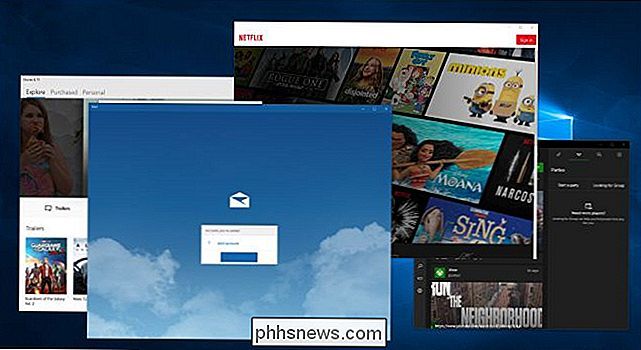
Denne prosessen er relatert til Universal Windows Platform apps, også kjent som Store apps-den nye typen app som følger med Windows 10. Disse blir vanligvis kjøpt fra Windows Store , selv om de fleste av Windows 10 er inkludert apps som Mail, Kalkulator, OneNote, Movies & TV, Photos og Groove Music, er også UWP apps.
Spesielt er denne prosessen ansvarlig for å vise disse programmene i rammer (Windows) på skrivebordet , om du bruker Windows 10 i skrivebordsmodus eller nettbrettmodus. Hvis du vil avslutte denne prosessen, vil alle åpne UWP-appene lukkes.
RELATED: Hvorfor (mest) skrivebordsprogrammer er ikke tilgjengelige i Windows Store
Disse appene er mer sandkasse enn tradisjonelle Windows-apper. I motsetning til tradisjonelle Windows-skrivebordsprogrammer, ofte referert til som Win32-apper, er UWP-apper begrenset til hva de kan gjøre. For eksempel kan de ikke snoop på data som finnes i andre apper. Det er sannsynligvis hvorfor de trenger en ekstra prosess for å vise innholdet sitt på Windows-skrivebordet. Microsoft oppgir imidlertid ingen offisiell dokumentasjon som forklarer nøyaktig hva denne prosessen er ansvarlig for.
Hvorfor bruker CPU og minne?
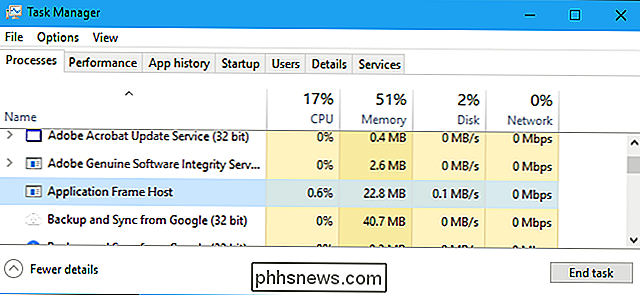
Ved vanlig PC-bruk, bør applikasjonsrammevertsprosessen sitte i bakgrunnen og bruk bare en liten mengde CPU og minne. Da vi lanserte åtte UWP-apper på vårt system, så vi at minnemengden stiger til bare 20,6 MB. Prosessen brukte mindre enn 1% CPU i noen øyeblikk da vi lanserte en UWP-app og ellers brukte 0% CPU.
Vi har sett noen rapporter om at denne prosessen kan bruke en stor mengde CPU-ressurser i noen situasjoner . Det er uklart hva som kan forårsake dette, og det høres ut som en feil i Windows 10. Hvis du finner denne prosessen bruker for mye CPU, oppfordrer vi deg til å logge ut av Windows og logge på (eller avslutte prosessen i oppgaven Manager, som også lukker åpne UWP-apper). Dette vil føre til at Windows starter om prosessen, og problemet vil forhåpentligvis bli løst.
RELATED: Slik reparerer du ødelagte Windows-systemfiler med SFC- og DISM-kommandoer
Hvis problemet fortsetter, anbefaler vi vanlige feilsøkingstrinn . Prøv først å kjøre Windows Update for å installere de nyeste oppdateringene, noe som kan løse problemet. Kjør SFC og DISM-kommandoer for å forsøke å reparere ødelagte systemfiler. Hvis ingenting løser problemet, kan du til og med prøve å tilbakestille Windows til en ny tilstand.
Kan jeg deaktivere det?
Du kan ikke deaktivere denne prosessen. Hvis du høyreklikker den i oppgavebehandling og velger "Avslutt oppgave", vil prosessen bli stengt. Alle dine åpne UWP- eller Store apps-den nye typen app som følger med Windows 10-vil også bli stengt. Neste gang du åpner en UWP-app, vil Windows automatisk starte Application Frame Host-prosessen igjen. Det er startet etter behov av Windows 10 i bakgrunnen, og du kan ikke stoppe det.
Er det et virus?
For å kontrollere at Application Frame Host-prosessen som kjører på systemet, er den virkelige ting, høyreklikk det i Oppgavebehandling og velg "Åpne filplassering".
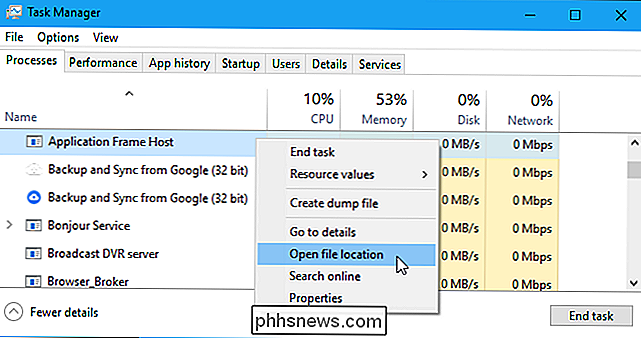
Du bør se et filutforsker-vindu som viser filen ApplicationFrameHost.exe i C: Windows System32. Hvis Windows viser deg en fil med et annet navn, eller en som ikke er i System32-mappen din, har du et problem.
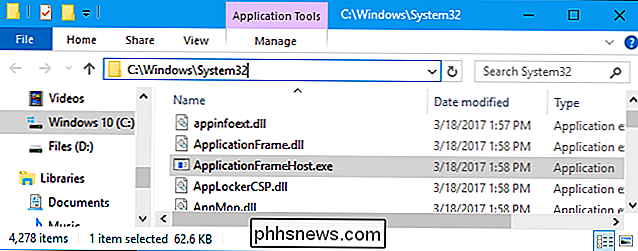
RELATED: Hva er det beste antivirusprogrammet for Windows 10? (Er Windows Defender god nok?)
Vi har ikke sett noen rapporter om skadelig programvare som etterligner Application Frame Host eller ApplicationFrameHost.exe-prosessen. Men hvis du er bekymret for skadelig programvare, er det alltid en god ide å kjøre en skanning med ditt foretrukne antivirusprogram for å sikre at ingenting farlig kjører på systemet.

Slik får du mest mulig ut av dine Arlo Pro-kameraer
Hvis du har Netgears Arlo Pro-kamerasystem, kan de helt trådløse egenskapene uten tvil behandle deg godt. Men det kan være noen andre funksjoner du mangler. RELATED: Skal du kjøpe en batteridrevet Wi-Fi-kamera? Arlo Pro-systemet gjør krever et sentralt hub som kobler til ruteren, men i tillegg kan alle kameraene du har satt opp, være helt trådløse, siden de kjører på batteristrøm og bruker Wi-Fi til dataoverføring.

Slik justerer du lysstyrken på Google WiFi-LED-lampene
Hvis du har hoppet på Google Wifi-toget (eller i det minste vurderer det), vet du at det er mange grunner å elske Googles nettverksoppsett. Og like nyttig som indikatorlysene er å fortelle deg at alt er slått på og går glatt, kan de også være en distraksjon. Slik deaktiverer du dem. RELATED: Slik dimiserer du den blendende blendingen av LED-lampene til Gadgets Det er riktig, det er ikke nødvendig med elektrisk tape her-Google Wifi har faktisk en funksjon som lar deg slå lysene av fra appen.



